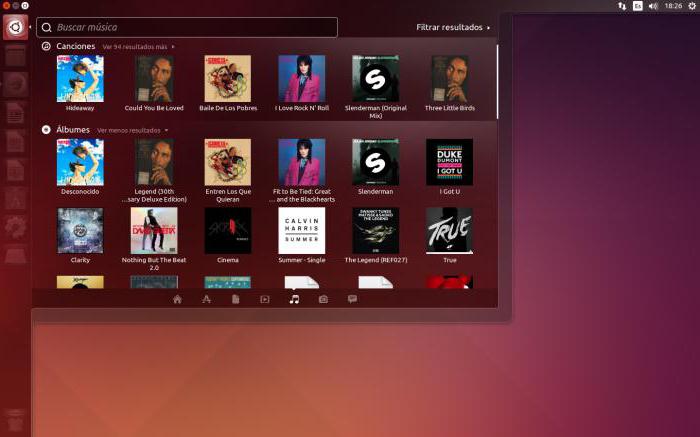Virtualbox: إعداد الشبكة ، ويندوز إكس بي ، ويندوز 7. Virtualbox أوبونتو: إعداد الشبكة
يمكن لمستخدمي الكمبيوتر الشخصي استخدامأنواع مختلفة من أنظمة التشغيل. في بعض الأحيان يكون من الضروري جداً ، أن تكون في نظام تشغيل واحد ، لاستخدام وظائف أخرى ، وإعادة التشغيل غير مرغوب فيها في نفس الوقت. هناك حل ممتاز - "الأجهزة الظاهرية". من بين أشهر أسواق تقنية المعلومات في العالم هو VirtualBox. ما هي ميزاته؟ كيف هو تكوين الشبكة اللازمة للعمل مع فيرتثلبوإكس؟
ما هو فيرتثلبوإكس
فيرتثلبوإكس ، كما ذكرنا أعلاه ،"الجهاز الظاهري". بمعنى آخر ، هذه بيئة برامج تتيح لك تحميل أي نظام تشغيل تقريبًا في وضع التشغيل الكامل عندما يكون المستخدم في واجهة نظام تشغيل آخر.

هذا هو ، على سبيل المثال ، إذا كان الشخص يعملويندوز ، يمكن ، باستخدام VirtualBox ، تشغيل (وقبل ذلك - تثبيت) على جهاز كمبيوتر لينكس دون إعادة التشغيل. يمكن أن تكون الأداة العملية لهذه الوظيفة ، على سبيل المثال ، أنه عند العمل مع البرامج المستندة إلى Windows ، يمكنك استخدام وظائف أنظمة تشغيل الملقم الخاصة بأسرة Linux بشكل كامل ، والتي لا يمكن استبدالها في بعض الحالات. بالمناسبة ، فإن الإجراء العكسي ممكن أيضا.
الاسم الكامل "الجهاز الظاهري" في السؤال هو Oracle VM VirtualBox ، كما تم تطويره من قبل الشركة الأمريكية الشهيرة. دعونا ننظر في الملامح الرئيسية للحل من أوراكل.
ميزات فيرتثلبوإكس
برنامج VirtualBox هو بديل رائعحلول مثل، على سبيل المثال، النبيذ، وتستخدم في الحالات التي يكون فيها مستخدمي لينكس لتشغيل برنامج ويندوز. في تنشيط الوقت نفسه من النبيذ لا يضمن نجاح إطلاق البرنامج، على أساس ويندوز. في المقابل، فإن "الجهاز الظاهري" يسمح لك لتحميل واجهات نظام التشغيل المناسبة من مايكروسوفت واستخدامها مع ما يقرب من نفس الوظائف ك عندما ويندوز تحميل منفصلة.

لذلك ، عند حل مشاكل الإدارةشبكات الكمبيوتر مثل هذه الفرص عالية في الطلب. أهم شيء للاستغلال الكامل لإمكانات Windows أو Linux من خلال VirtualBox هو تكوين الشبكة وفقًا للخوارزميات الصحيحة.
شروط الاستخدام
من بين المزايا الرئيسية ل VirtualBox -مجانا. في هذه الحالة ، يتم إصدار هذا الحل فعليًا في إصدار واحد ، وبالتالي ، بعد أن أتقن دقة العمل معه ، يمكنك بسهولة استخدامه لاحقًا دون خوف من أن يقوم المطور بإطلاق واجهات جديدة بشكل أساسي. ومع ذلك ، لاحظ أن أوراكل قد أنشأت حزمة إضافية لـ "الجهاز الافتراضي" - وهي حزمة الإنفاق ، التي تتضمن بنيتها حلولًا مثل خادم RDP ، والتي يمكنك من خلالها الاتصال بالجهاز الظاهري عن بُعد باستخدام نوع البروتوكول المناسب. يتم تسليم الحزمة المتقدمة لـ VirtualBox للاستخدام الشخصي - أي ، بشرط الاستخدام غير التجاري - لعشاق حلول تكنولوجيا المعلومات المفيدة مجانًا.

الفرص
ما هي أبرز ميزات VirtualBox؟
أولاً ، هذه هي المحاكاة الافتراضية على الأنظمة الأساسية من نوع x86 - ليست هناك حاجة إلى دعم Intel VT ، بالإضافة إلى AMD-V.
يتميز البرنامج بديهيةواجهة ودية. يتم دعم الروسية أيضا في فيرتثلبوإكس. وبذلك يصبح إعداد الشبكة وحل المهام الأخرى أسهل للمستخدمين الروس.
VirtualBox هو حل عبر منصة. وهي مناسبة لنظام التشغيل Windows و Linux و Mac OS.
هناك دعم للمعالجات ذات النوى المتعددة ، بالإضافة إلى أجهزة الكمبيوتر التي يتم تثبيت العديد من رقائق المقابلة.
هناك إضافات Guest VM ، والتي تتيح لك تحسين الاتصال مع نظام التشغيل الذي يعمل البرنامج.
أداء الأجهزة الافتراضية ، كما يعتقد العديد من المتخصصين في تكنولوجيا المعلومات ، هو على أعلى مستوى.
المهام الرئيسية في التحضير لـ VirtualBox هي تكوين الشبكة. النظر في الفروق الرئيسية في حلها.
تثبيت جهاز ظاهري
لذلك ، علينا تكوين الشبكة الافتراضيةأجهزة VirtualBox. لنفحص الفروق الدقيقة الأساسية في تركيبه على كمبيوتر المستخدم ، بالإضافة إلى الخوارزميات للمراحل الأساسية لإعداد هذا البرنامج. أولا تحتاج إلى تنزيل حزمة التوزيع على موقع virtualbox.org وتثبيت الحل على جهاز الكمبيوتر الخاص بك. ما الفروق الدقيقة يمكن أن ترافق حل هذه المشكلة؟ على سبيل المثال ، يجب عليك تأكيد تثبيت الواجهة الظاهرية المطلوبة للشبكة. ومع ذلك ، قد يتم إلغاء الاتصال الفعلي مؤقتًا.
الإعدادات الرئيسية للجهاز الافتراضي
بعد ذلك ، قم بتشغيل البرنامج. ستعرض نافذة الواجهة الرئيسية قائمة بالأجهزة الافتراضية التي يمكن تشغيلها على جهاز الكمبيوتر. عند التنزيل الأول للبرنامج ، من المحتمل أن يكون فارغًا. لذلك ، سيحتاج المستخدم إلى إنشاء جهاز ظاهري بشكل مستقل. للقيام بذلك ، انقر فوق الزر المناسب ، بعد - اختر نوع الجهاز الظاهري واسمه. نظام التشغيل الذي يفضل العديد من المستخدمين تثبيته على VirtualBox هو Ubuntu. يتم تنفيذ الشبكة مع مساعدتها بسرعة كافية ، من السهل السيطرة على الفروق الدقيقة المصاحبة.
بعد اختيار نوع الجهاز الظاهري في الإعداداتيجب تحديد مقدار ذاكرة الوصول العشوائي التي يمكن للبرنامج استخدامها. الحجم الموصى به هو 1 غيغابايت. بعد ذلك ، تحتاج إلى إنشاء مساحة قرص افتراضية - يتم ذلك على القرص الصلب للكمبيوتر. للقيام بذلك ، تحتاج إلى تحديد في الإعدادات التي سيتم استخدام نوع ملف مثل VDI. وينبغي أيضا أن يلاحظ في البرنامج أن القرص سيكون ديناميكيًا. بعد تحديد حجم القرص الصلب ، على سبيل المثال ، 8 GB (لبدء "الجهاز الظاهري" لا يحتاج إلى الكثير من مساحة القرص).
ضع في اعتبارك كيفية إعداد "جهاز ظاهري" من Oracle. يمكن تشغيله في واجهة أي إصدار من Windows تقريبًا ، بما في ذلك الأكثر شيوعًا في العالم - Windows 7.
الفروق الدقيقة الرئيسية لإعداد VirtualBox في ويندوز 7
تثبيت البرنامج ، على سبيل المثال ، في Windows 7 ، تحتاجسوف تكوين بعض الخيارات الرئيسية. في النافذة الرئيسية لواجهة VirtualBox ، انقر بزر الماوس الأيمن على "الجهاز الظاهري" الذي تم إنشاؤه وحدد خيار "خصائص". النقطة الأساسية التي تهمنا في الواجهة المقابلة هي نوع المخزن المؤقت بين النظامين: الأساسي والضيف. الخيار المطابق موجود في علامة التبويب "عام". من الأفضل إخبار البرنامج باستخدام مخزن مؤقت ثنائي الاتجاه.

من المفيد أيضًا تحديد عنصر القائمة "ملف" ، بعداذهب إلى "الإعدادات". في قسم "عام" ، حدد قائمة "مجلد للآلات". تحقق من الخيار "غير ذلك" وحدد المجلد الذي سيتم وضع ملفات الجهاز الظاهري فيه. في قسم "الإدخال" ، يمكنك تكوين مفتاح ، حيث تتم إعادة توجيه إدخال لوحة المفاتيح والماوس إلى واجهات الجهاز الظاهري. يمكنك أيضًا تخصيص الشاشة - على سبيل المثال ، في الجزء من الحد الأقصى لدقة الشاشة.
قم بتشغيل VirtualBox وقم بتثبيت نظام التشغيل الثاني
بعد إجراء الإعدادات الأساسية ،يمكنك تشغيل "الجهاز الظاهري". للقيام بذلك ، حدد اسمها من القائمة في القائمة الرئيسية وانقر على زر "ابدأ". بعد ذلك ، ستفتح الواجهة ، مما يسمح لك بتثبيت نظام التشغيل المطلوب. وبالتالي ، يجب أن تكون مجموعة التوزيع جاهزة - على سبيل المثال ، في النموذج المسجل على قرص مضغوط أو قرص DVD. بعد تثبيت نظام التشغيل ، يمكننا المتابعة إلى المرحلة مثل التكوين المباشر للشبكة الافتراضية VirtualBox.
إعداد الشبكة: خيارات المفتاح
تحتاج إلى تحديد نوع نظام التشغيل الظاهري وانقر فوقزر "تكوين". بعد ذلك انتقل إلى علامة التبويب "عام". هنا نحن مهتمون في قسم "الشبكة". من الضروري اختيار هذا النوع من الاتصال كجسر. يفترض أنه سيتم تشكيل قناة بين بطاقة واجهة الشبكة للكمبيوتر الشخصي والجهاز الظاهري ، والتي من خلالها يمكن استخدام المورد المقابل لنظام التشغيل الحالي في نظام تشغيل آخر. لاحظ أنه في قسم "المجلدات المشتركة" ، يمكنك إدارة العناصر المقابلة لتخزين الملفات التي تظهر أثناء التبادل بين الكمبيوتر والجهاز الظاهري.
تكوين الشبكة في نظام التشغيل "الظاهري" أوبونتو
كما لاحظنا في بداية المقال ، الأمثلبيئة افتراضية عند استخدام فيرتثلبوإكس - أوبونتو. يمكن تنفيذ تكوين الشبكة عن طريق تمكين نظام التشغيل هذا في الخوارزمية التالية. للبدء ، يجب عليك تنزيل أحد إصدارات نظام التشغيل الأكثر ملاءمةً لحل المشكلة المعنية. أنت في حاجة للذهاب إلى الموقع release.ubuntu.com ، ثم حدد الإصدار 14.04 LTS. بعد ذلك يجب عليك تنزيل صورة ISO لنظام التشغيل. إذا كان لدى المستخدم كمبيوتر 64 بت ، فستكون هناك حاجة إلى إصدار أوبونتو المناسب. بعد ذلك ، باستخدام واجهة VirtualBox ، تحتاج إلى بدء عملية تثبيت نظام التشغيل (أعلاه ، نظرنا في كيفية عمل هذه الآلية). بعد تثبيت أوبونتو "الظاهري" ، ننتقل إلى المراحل الرئيسية من مثل هذا الإجراء مثل إعداد شبكة فيرتثلبوإكس. يمكن استخدام Windows 7 أيضًا لحل هذه المشكلة.
يمكننا استخدام البرنامج النصي عن بعدتكوين الخادم باستخدام بروتوكول SSH - في الواقع ، لاستخدام هذه الميزة ، قمنا بتثبيت "آلة افتراضية". من بين الأدوات الأكثر ملاءمة للعمل مع SSH في Windows هو برنامج PuTTY. يجب تنزيله على putty.org. ولكن قبل ذلك ، تحتاج إلى تثبيت Ubuntu بشكل صحيح - ويرافق حل هذه المهمة بعض الفروق الدقيقة. النظر فيها.
ملامح تثبيت نظام التشغيل في الجهاز الظاهري
في بداية تثبيت Ubuntu ، سيطلب النظامإعدادات اللغة المطلوبة. بعد إدخالها ، سيبدأ تركيب مكونات إضافية. أثناء تثبيت نظام التشغيل ، قد يحاول النظام تكوين شبكة مع DHCP ، ولكن يجب القيام بذلك فقط إذا كان هذا النوع من الملقمات موجودًا على الشبكة. إذا لم يكن الأمر كذلك ، فستتم مطالبة المستخدم بتعيين الإعدادات المناسبة يدويًا. ولكن في المرحلة الحالية من التثبيت ، ليس من الضروري القيام بذلك - يمكنك تخطي هذه الخطوة.
من بين الخيارات المهمة بالنسبة لنا هو الاسمالكمبيوتر. قد يبدو شيء من هذا القبيل: computer227.computer227network.com. هذا ، بالطبع ، ليس العنوان على شبكة الإنترنت ، ولكن مجرد معرف شبكة الكمبيوتر الشخصي اللازمة. بعد ذلك ، تحتاج إلى إعداد حسابات المستخدمين. يجب أن يؤخذ في الاعتبار أن جودة اللقب لن تعمل باستخدام كلمة admin - هذه هي خصوصية نظام التشغيل Ubuntu (يتم حجزها في النظام). يمكنك اختيار هذا الخيار كمستخدم ، على سبيل المثال. كلمة المرور - أي ، والتي ستكون ملائمة لمالك جهاز الكمبيوتر.
الخطوة التالية في تركيب Ubuntu هي تحديد مناطق الوقت والوقت. من المستحسن تحديد الحقيقي.
بعد ذلك ، تحتاج إلى تحديد المعلمات للقرص الثابت. تعتمد الخيارات المقابلة على الموارد المتاحة للمستخدم ، وكذلك على تخصيص المساحة الخالية على القرص الصلب.
بعد بدء تشغيل القرص الصلب ستبدأتحميل الملفات الرئيسية. بعد الانتهاء من ذلك ، سيقدم النظام لتكوين حزم APT - ولكن هذا مهم فقط إذا كان المستخدم يريد تثبيت خادم وكيل. نحن نوافق على أننا لن نستخدمها على الشبكة ، لذا يمكن تخطي خطوة التكوين هذه.
بعد ذلك ، سيسألك النظام عما إذا كنت بحاجة إلى التثبيتالتحديث التلقائي. يفضل العديد من المتخصصين في تكنولوجيا المعلومات عدم تنفيذ هذا الإجراء ، لأنه في هذه الحالة ، من الممكن التحكم بشكل كامل في العمليات التي تحدث في نظام التشغيل. ثم في نافذة الواجهة ، يجب الإشارة إلى OpenSSH كنوع من البرمجيات المستخدمة.
في التثبيت المستقبلي لنظام Ubuntu ، سيسألك النظام ما إذا كان يجب تثبيت برنامج bootloader GRUB في منطقة القرص المناسبة. بعد تثبيت نظام التشغيل بالكامل ، يلزم إعادة تشغيل جهاز الكمبيوتر.
خيارات الشبكة الأساسية
الخطوة التالية في العمل مع VM VirtualBox هي تكوين الشبكة باستخدام واجهات Ubuntu OS. من الضروري تسجيل الدخول إلى نظام التشغيل ، مع تحديد تسجيل الدخول وكلمة المرور اللذين حددناهما أثناء التثبيت.
الإجراء الضروري التالي هو الحصول على حقوق الوصول على مستوى ROOT ، أي ، المستخدم المتميز. تفعيل الخيار المقابل ضروري.

يمكن القيام بذلك عن طريق إدخال الأمر: sudo سو. خيار آخر هو إدخال sudo root root مع كلمة مرور في سطر الأوامر. في الواقع ، هذه هي الإعدادات الرئيسية في هذه المرحلة. يمكنك تنزيل برنامج PuTTY وإدارة الخادم على نظام التشغيل Ubuntu عبر جهاز افتراضي.
الفروق الدقيقة لإعدادات الشبكة
ما هي الفروق الدقيقة في العمل مع Oracle VirtualBox؟ قد تتطلب تهيئة الشبكة إجراء تعديلات على عدد من الخيارات الأخرى. ماذا بالضبط؟
على سبيل المثال ، قد تحتاج إلى تكوينالخادم من حيث إنشاء عنوان IP دائم على ذلك. للقيام بذلك ، يجب إجراء التغييرات المناسبة في / etc / network / interfaces. يتم ذلك من خلال الأمر التالي: nano / etc / network / interfaces. يمكنك إعادة تشغيل الشبكة باستخدام الأمر التالي: /etc/init.d/networking إعادة التشغيل.

ثم تحتاج إلى إجراء تعديلات على / etc / hosts باستخدام الأمر nano المناسب. من الضروري أن تكون الإعدادات التالية موجودة في بنية الملف:
- 127.0.0.1 - لـ localhost ؛
- 192.168.0.1 (إذا كان عنوان IP الخاص بالكمبيوتر على الشبكة المحلية مختلفًا عن العنوان المحدد ، فنكتب العنوان الصحيح) لعنوان الخادم المشار إليه أعلاه ، وهو computer77.computer277network.com computer277.
بعد ذلك ، تحتاج إلى إدخال الأمر echo computer277.computer277network.com> / etc / hostname، then /etc/init.d/hostname restart. بعد ذلك ندخل اسم المضيف ، hostname-f. يجب أن تعرض الشاشة عنوان الخادم.
بعد ذلك ، تحتاج إلى مزامنة الساعة قيد التشغيلالنظام ، مع خادم الوقت على شبكة الإنترنت. للقيام بذلك ، أدخل apt-get install ntp update في سطر الأوامر. هذا يكمل التكوين. ثم يمكنك استخدام Oracle VM VirtualBox بشكل كامل. تكوين الشبكة بسيط للغاية. يشير الاستخدام اللاحق لـ Ubuntu باستخدام "جهاز ظاهري" إلى إمكانية استخدام أوسع نطاق من وظائف نظام تشغيل الخادم هذا.
أداة عالمية: يعمل في نظام التشغيل Windows XP
هل الجهاز الظاهري من أوراكل فيالإصدارات القديمة نسبيا من ويندوز ، على سبيل المثال ، XP؟ نعم ، تمامًا. وفقًا للخوارزمية المدروسة ، يمكن تكوين أنظمة تشغيل أخرى باستخدام VirtualBox. شبكة التكوين ويندوز ، بطبيعة الحال ، سيتم تنفيذها من خلال عدة طرق أخرى. على وجه الخصوص ، لن يتم استخدام سطر الأوامر ، كما في Ubuntu ، أثناء هذا الإجراء.

ومع ذلك ، فإن نظام التشغيل Windows XP يكون واضحًا تمامًا ، حتى بالنسبة للمستخدم غير المستعد ، لا ينبغي أن تكون ضوابط الشبكة المحلية ، والعمل معها مصحوبة بصعوبات وإخفاقات ملموسة.
بالطبع ، بالإضافة إلى أوبونتو ، وأنظمة التشغيل الأخرى من الخطLinux متوافق مع خوارزميات الجهاز الظاهري. من بين تلك التي تعتبر رائعة للاستخدام مع فيرتثلبوإكس هي CentOS. تعتمد تهيئة الشبكة في توزيعة لينكس هذه على الخوارزميات التي تشبه بشكل عام تلك التي استخدمناها عند العمل مع أوبونتو.
</ p>>